
既定では、ディスクリプションを作成すると XGen ヘア フェノメナ シェーダが割り当てられます。このワークフローの例では、リアリスティックにレンダーされたヘア カラーを生成するためにシェーダ プロパティをカスタマイズする一般的な方法を示します。
このワークフローは、次の操作の実行方法を示します。
- 既定の XGen ヘア フェノメナ シェーダ カラーの変更
- カスタム シェーディング パラメータの追加
- 根元カラーを変化させるノイズ エクスプレッションの追加
XGen ヘア フェノメナ シェーダのカラー値を設定する
- XGen ウィンドウで、プレビュー/出力(Preview/Output)タブをクリックします。
- プレビュー設定(Preview Settings)セクションで、プリミティブのカラー(Primitive Color)の横にある
 アイコンをクリックします。
アイコンをクリックします。 - 表示されるメニューから、スライダにリセット(Reset to Slider)を選択します。
- プリミティブのカラー(Primitive Color)を 0 に設定します。
- ハイパーシェード(Hypershade) (ウィンドウ > レンダリング エディタ > ハイパーシェード(Window > Rendering Editors > Hypershade))を開きます。
- マテリアル(Materials)タブのハイパーシェード(Hypershade)で、レンダーするディスクリプションに割り当てられている xgen_hair_phen シェーダを探します。 ヒント:
シーン内に複数のディスクリプションがある場合は、レンダーするディスクリプションに割り当てられるシェーダのインスタンスを決定することができます。これを行うには、xgen_hair_phen スウォッチを
 右クリックし、表示されるメニューからマテリアル選択からオブジェクトを選択(Select Objects With Material Selection)を選択します。このディスクリプションは、アウトライナ(Outliner)で選択されています。
右クリックし、表示されるメニューからマテリアル選択からオブジェクトを選択(Select Objects With Material Selection)を選択します。このディスクリプションは、アウトライナ(Outliner)で選択されています。 xgen_hair_phen フェノメナは既定ではレンダリング用にディスクリプションに割り当てられ、Phong シェーダは、既定でビューポート 2.0 での表示用に割り当てられます。ただし、必要に応じていずれかのシェーダを使用してシェーディング ネットワークをカスタマイズすることができます。たとえば、レンダーするディスクリプションに、mib_illum_hair_x シェーダを割り当てることができます。
- ディスクリプションに割り当てられた xgen_hair_phen シェーダをダブルクリックします。
シェーダ アトリビュートがアトリビュート エディタ(Attribute Editor)に表示されます。
- アトリビュート エディタ(Attribute Editor)で、拡散カラー(Diffuse Color)、スペキュラ カラー(Specular Color)、およびバック カラー(Back Color)のカラー サンプルをクリックしてカラーを設定します。
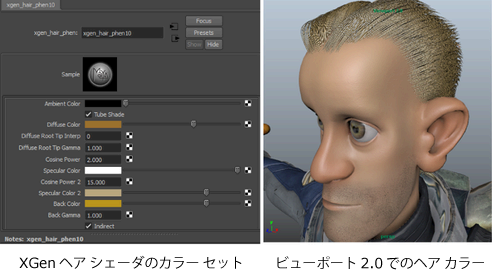
これらのカラー設定を使用してヘアがレンダーされます。
- XGen ウィンドウのプレビュー/出力(Preview/Output)タブで、次の出力設定(Output Settings)が設定されていることを確認します。
- 操作(Operation): レンダー(Render)
- レンダラ(Renderer): mental ray
- mental ray の設定(mental ray Settings)セクションで、ジオメトリシェーダ設定(Setup Geoshaders)を手動(Manually)に設定します。
- セットアップ(Setup)をクリックします。
- mental ray を使用してディスクリプションをレンダーします。

カスタム シェーダ パラメータを追加する
カスタム シェーダ パラメータ(Custom Shader Parameters)を追加すると、レンダリング時にヘアの見え方を変更することができます。カスタム シェーダ パラメータ(Custom Shader Parameters)のエフェクトはレンダーされたディスクリプションに表示され、プレビューには表示されません。
この例では、根元から先端までヘア カラーが変化するように、tip_color および root_color という 2 つのカスタム シェーディング パラメータを作成します。ノイズ関数を含むエクスプレッションをカスタム アトリビュートに追加し、根本カラーがどのようにベースのヘア カラーとブレンドされるかをコントロールします。
- プレビュー/出力(Preview/Output)タブのカスタム シェーダ パラメータ(Custom Shader Parameters)セクションで、次の操作を実行します。
- 名前(Name)の横のスペースに、tip_color と入力します。
- 名前(Name)の横にあるドロップ ダウンリストから、カラー(color)を選択します。
 をクリックしてパラメータを作成します。
をクリックしてパラメータを作成します。
tip_color パラメータがカスタム シェーダ パラメータ(Custom Shader Parameters)に表示されます。
- この手順を繰り返し、root_color という名前のパラメータを作成します。
エクスプレッションを使用して、先端カラーと根元カラーにカラーを追加することができます。
- パラメータの横にあるこのアイコン
 をクリックし、XGen エクスプレッションエディタ(XGen Expression Editor)を開きます。
をクリックし、XGen エクスプレッションエディタ(XGen Expression Editor)を開きます。 - XGen エクスプレッション エディタ(XGen Expression Editor)で、サンプル(Samples)タブをクリックします。
- グローバル(Global)の横にある +、次にUIの横にある + をクリックします。
- 表示されるエクスプレッション リストから、color_green などのカラーに関連するエクスプレッションをクリックします。
- 適用(Accept)ボタンをクリックします。
tip_color パラメータは緑に設定されています。
- (オプション)カラーを変更するには、カラーは、カラー サンプルをクリックして新しいカラーを選択します。
- root_color について、手順 4 ~ 8 を繰り返します。
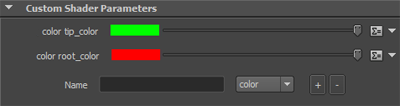 注: これらのカラーはレンダーされたディスクリプションに表示されますが、プレビューでは表示されません。
注: これらのカラーはレンダーされたディスクリプションに表示されますが、プレビューでは表示されません。 - mental ray でディスクリプションをレンダーします。

レンダーされたイメージは、XGen ヘア フェノメナ シェーダで設定されたヘアのベース カラーを表示し、根元と先端のカラーが最終的なレンダーされたカラーにブレンドされます。
注: カスタム シェーダ パラメータ(Custom Shader Parameters)がレンダーされたディスクリプションに影響しない場合、ディスクリプションの xgmr:geoshader オブジェクトを削除する必要がある場合があります。これを実行するには、アウトライナ(Outliner)で xgmr:geoshader オブジェクトが表示されるまでディスクリプションを展開し、削除します。プレビュー/出力(Preview/Output)タブの mental ray の設定(mental ray Settings)にあるセットアップ(Setup)をクリックすると、シェーディング ネットワークが再構築されます。ディスクリプションを再度レンダーします。
ノイズ エクスプレッションを追加してヘア カラーをブレンドする
ノイズ エクスプレッションを使用すると、ヘア カラーを変化させることができます。この例では、エクスプレッションを使用して、XGen ヘア フェノメナ シェーダによって設定されたヘアのベース カラーと根元カラーをブレンドします。
- root_color パラメータの横にあるこの
 アイコンをクリックします。
アイコンをクリックします。 この例では、ノイズ エクスプレッションは root_color パラメータに追加されます。
- XGen エクスプレッション エディタ(XGen Expression Editor)で、サンプル(Samples)タブをクリックします。
- サンプル(Samples)で、+ をクリックしてグローバル(Global)を展開し、再度カラー(Color)を展開します。
- 表示されるエクスプレッション リストから、noiseE を選択します。
ノイズ エクスプレッションがエディタに表示されます。
- XGen エクスプレッション エディタ(XGen Expression Editor )のテキスト フィールドで、次の操作を行います。
- 10 行目に以下を入力します。
$baseColor=[1.0,0.0,0.0]; #color
これは、root_color パラメータをエクスプレッションのベース カラー(Base Color)アトリビュートとして使用することを指定しています。
- 13 行目で、mix($Cs,$Cnew,$Strength) の後に * $baseColor と入力します。
これにより、ノイズの計算にベース カラーの値が追加されます。
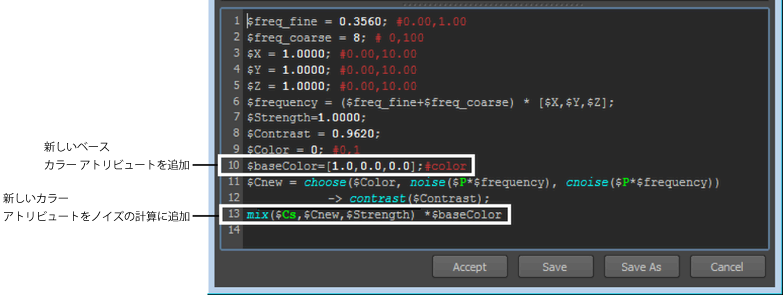
- 10 行目に以下を入力します。
- XGen エクスプレッション エディタ(XGen Expression Editor)でスウォッチをクリックし、エクスプレッションを検証します。
- (オプション)アトリビュート エディタ(Attribute Editor)のカスタム シェーダ パラメータ(Custom Shader Parameters)セクションで、エディタのスライダを使用してエクスプレッションのノイズ パターンを修正します。
たとえば、freq_fine を 0.356 に、freq_coarse を 8 に設定します。
- 適用(Accept)ボタンをクリックします。
- ディスクリプションをレンダーします。
